
새 아이폰 17을 구입하셨나요?
그렇다면 첫 단계는 바로 기존 아이폰의 데이터를 새 아이폰으로 안전하게 옮기는 일입니다.
연락처, 사진, 메시지, 앱 설정까지—놓치면 아쉬운 데이터들이 한가득이죠.
오늘은 새 아이폰 백업 복원 과정부터 아이폰17 데이터 옮기기까지, 누구나 쉽게 따라 할 수 있는 4가지 실용적인 방법을 소개해 드리겠습니다.
방법 1. Tenorshare iCareFone으로 새 아이폰 백업 복원 (가장 간편한 방법!)
Tenorshare iCareFone은 복잡한 설정 없이 기존 아이폰 데이터를 새 아이폰으로 빠르게 옮길 수 있는 전문 도구예요.
특히 새 아이폰 백업 복원이 필요한 분들께 강력히 추천드립니다.
iCloud나 iTunes에 의존하지 않고도, 사진·동영상·연락처·메시지 등 필요한 데이터만 골라서 전송할 수 있는 게 큰 장점이에요.
👉Tenorshare iCareFone 공식페이지 가기
- PC 또는 Mac에 Tenorshare iCareFone을 설치하고 실행합니다.
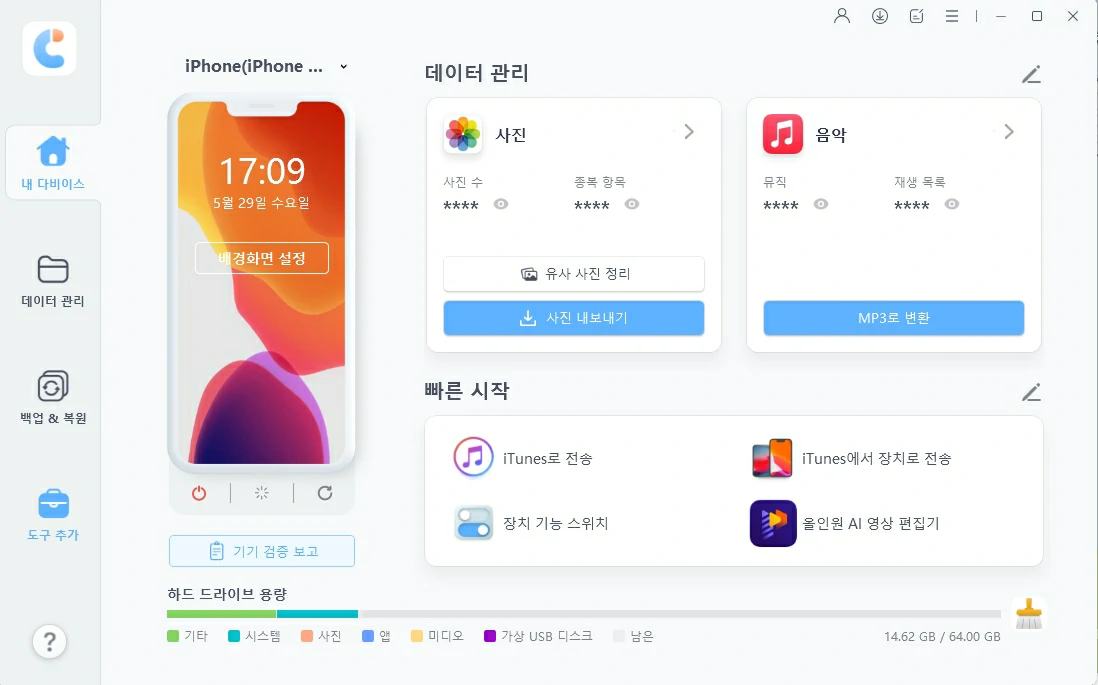
- 아이폰을 연결한 후, “백업 및 복원” 탭을 선택합니다.
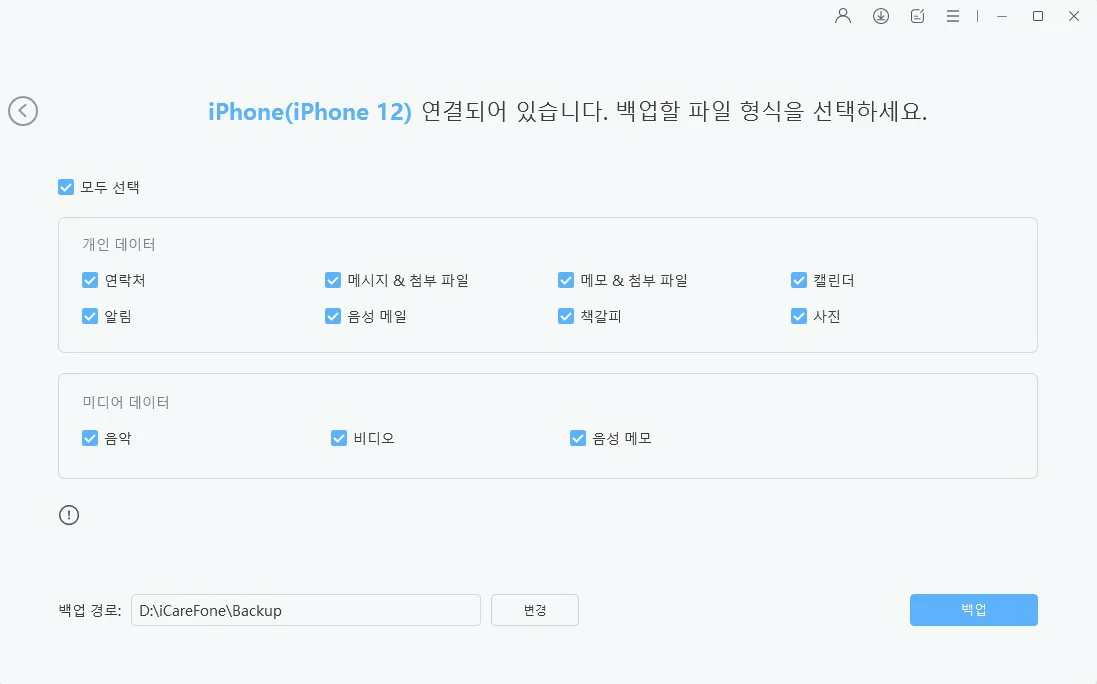
- 원하는 항목을 선택하고 “백업” 버튼을 눌러 완료될 때까지 기다립니다.
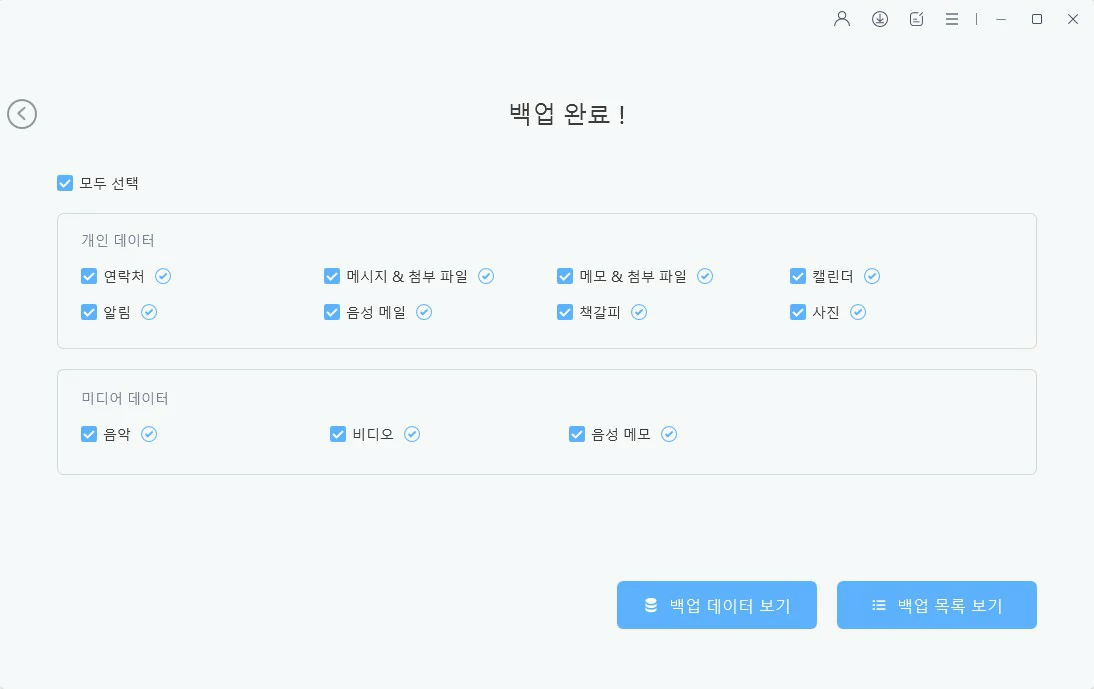
- 복원 시에는 최신 백업 파일을 선택하고 “기기에 복원”을 클릭하면 끝!
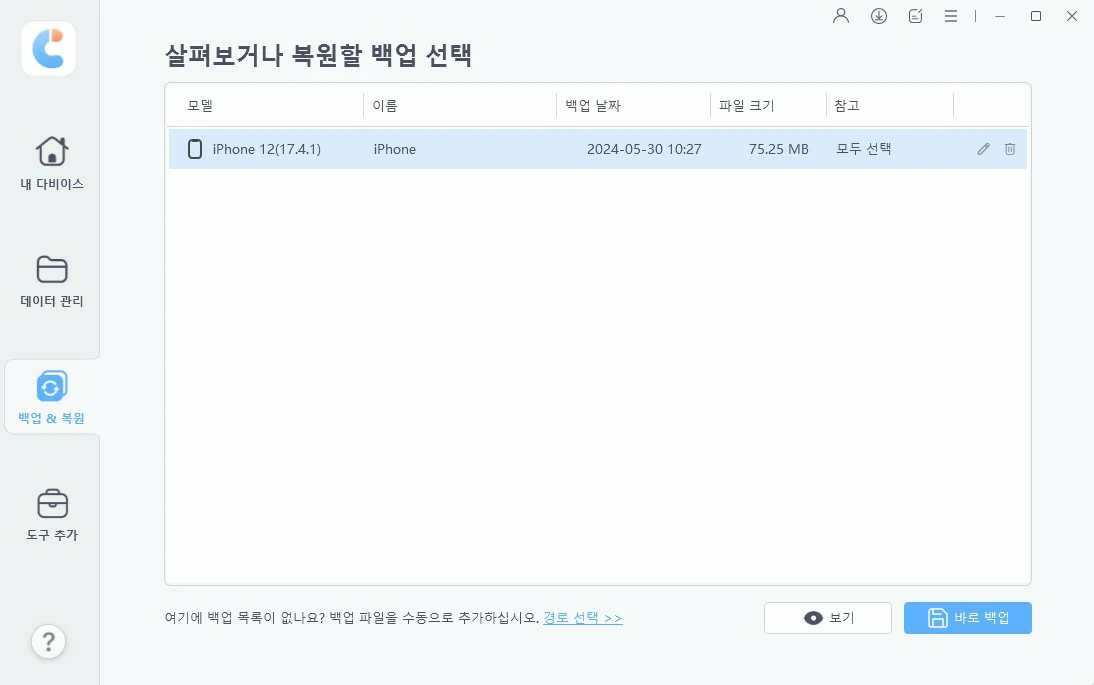
💡 복잡한 초기화 과정 없이도, 클릭 몇 번으로 새 아이폰17 데이터 옮기기가 완료됩니다.
방법 2. 빠른 시작(Quick Start)으로 새 아이폰 데이터 옮기기
‘빠른 시작’은 애플이 제공하는 기본 기능으로, 두 아이폰을 나란히 두기만 하면 자동으로 전송이 시작됩니다.
설정, 앱, 사진, 문서까지 한 번에 이동할 수 있어 정말 간편하죠.
- 새 아이폰 전원을 켜고 기존 아이폰 가까이에 두면 “새 아이폰 설정” 알림이 뜹니다.
- 새 아이폰 화면의 애니메이션을 기존 기기 카메라로 스캔합니다.
- 인증 후 “기기 간 전송”을 선택하면 Wi-Fi나 케이블을 통해 데이터 이동이 시작됩니다.
- 완료 후 새 아이폰이 자동으로 재시작됩니다.
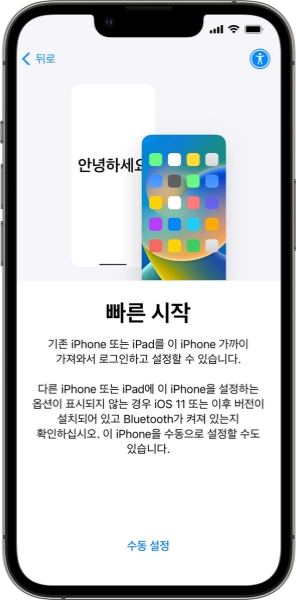
⚠️ 단, 새 아이폰이 초기 설정(Hello 화면) 상태여야만 사용할 수 있습니다.
방법 3. iCloud 백업 복원으로 아이폰 데이터 전송하기
별도 케이블 없이 Wi-Fi만으로 진행할 수 있는 가장 깔끔한 방법이에요.
기존 아이폰에서 백업 후, 새 아이폰 백업 복원을 통해 자동으로 모든 데이터를 불러올 수 있습니다.
- 기존 기기에서
설정 → [사용자 이름] → iCloud → iCloud 백업 → ‘지금 백업’을 선택합니다. - 새 아이폰에서 ‘iCloud 백업에서 복원’을 선택하고 최신 백업을 고릅니다.
- Wi-Fi 속도에 따라 시간이 다르지만, 복원 완료 후 자동으로 재시작됩니다.
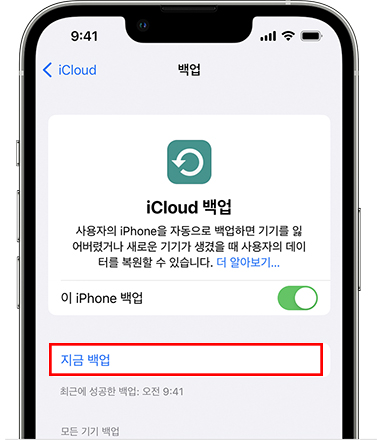
⚠️ iCloud 저장 공간이 충분해야 하고, 새 아이폰이 초기 상태여야 합니다.
방법 4. iTunes/Finder를 이용한 새 아이폰 동기화
iTunes(Windows) 또는 Finder(macOS Catalina 이상)을 통해 로컬에 백업을 만든 뒤, 새 아이폰에 복원할 수도 있습니다.
iCloud 공간이 부족하거나 안정적인 복원을 원할 때 유용합니다.
- iTunes/Finder 실행 → “이 컴퓨터에 백업” 선택 → “지금 백업” 클릭
- 새 아이폰 연결 → 방금 만든 백업 선택 → “복원” 클릭
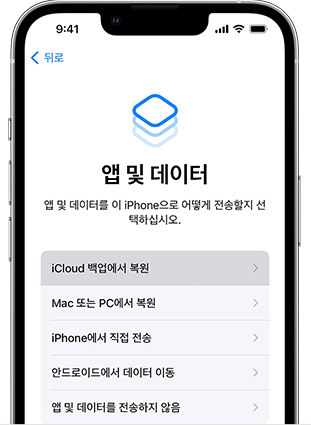
이렇게 하면 로컬에 저장된 데이터로 안전하게 새 아이폰17 데이터 옮기기가 가능합니다.
| 방법 | 장점 | 단점 |
|---|---|---|
| Tenorshare iCareFone | 선택적 백업/복원 가능, 데이터 손실 거의 없음, 속도 빠름 | 프로그램 설치 필요, 무료 버전 제한 |
| iCloud 복원 | 무선 간편 전송, 설정 및 앱 포함 가능 | 저장 공간 제한, Wi-Fi 의존 |
| iTunes/Finder | 전체 백업 가능, iCloud 용량 제약 없음 | PC 필요, 다소 복잡함 |
| 빠른 시작 | 두 기기만으로 간단, 대부분 자동 복사 | 초기 설정 상태에서만 가능, 시간 다소 소요 |
많은 방법 중에서도, Tenorshare iCareFone(테너쉐어 아이케어폰)은 안정성과 유연성을 모두 갖춘 최고의 솔루션입니다.
데이터 손실 걱정 없이 사진, 음악, 영상, 연락처 등을 선택적으로 복원할 수 있어 효율적인 관리가 가능합니다.
복잡한 설정 없이 빠르게 새 아이폰 백업 복원과 아이폰17 데이터 옮기기를 끝내고 싶다면,
iCareFone이 바로 그 정답입니다.
